こんにちは。
今回はアドセンスの申請をキャンセルして、ユーチューブのアカウントを使ってGoogle adsenceに再申請する方法の紹介なんですが、以前の記事「グーグルアドセンス 申請とはてなブログに貼り付ける方法」を読まれた方は、「あれっ!?審査受からなかったの??」って思われるかもしれません。。。
そーなんです。
もう一度始めから申請し直すんです。。。
理由は皆さんもお気づきと思いますが、今からお伝えします。。。
グーグルアドセンス 待ちが長いのでキャンセルして再申請
はい。もう一度申請します。。。
ちなみに前回の審査に落ちたわけでは無いのですが、受かったわけでもありません。
そーなんです。結果を待って早1ヶ月。
待てど暮らせど連絡はないし、メッセージを送っても返信はないしで、一度申請をキャンセルをして、ユーチューブのアカウントで再申請をしようとしています。
私が持っているユーチューブアカウントは、チャンネル登録者が1000人以下なので収益化できていない状態のものです。
で、アドセンスに申請したアカウントとユーチューブアカウントは別物なので、こちらで再申請をしようと思います
が、なんです。
アドセンスの申請のキャンセルが、なかなかできないんです。。。
アドセンスのキャンセル方法
キャンセルの申請はここですぐにできたんですが。。。
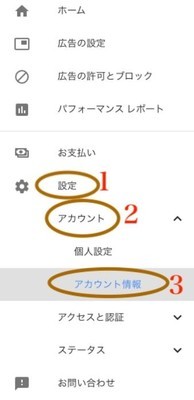
上記のようにメニューバーの設定→アカウント→アカウント情報と進みIDやタイムゾーンが書かれている一番下にあるアカウントをキャンセルをクリックします

すると、登録しているメルアドにキャンセルの確認メールが来ます
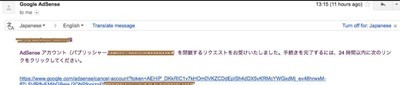
で、上記のURLをクリックでキャンセル手続きが終了。
ん?
終了にならない。。。
クリックしてもアドセンスのホームページに移動するだけで、キャンセルにならないです。。。
あれこれ1時間ほどやっていると、ついにできました!!
ここで私がやったことは、使っているブラウザのクッキー・キャッシュを削除(これはすぐに思いつきました)、使っているブラウザでアドセンスのページを別タブでオープンしてメールを開き、先ほどのURLをクリック!
これで削除できました。
なぜだか分かりませんが、こんな感じです。
長かったです。この道のりは。
で、グーグルからこんなメッセージが来ました。
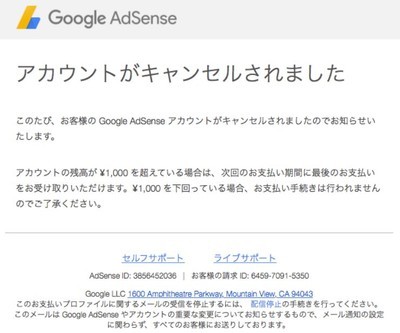
これで第一段階は終了です。
ユーチューブアカウントからGoogle adsenceを申請
これはいたって簡単でした。
まずは、ユーチューブのアカウントでサインインしたアドセンスのページに行き、広告の設定からその他のサービスにいきます
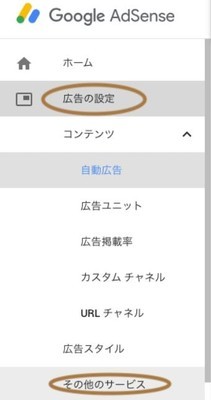
そこから、アドセンスに申請します。
(ここのページスクリーンショット撮っていませんでした。スミマセン。。。)
アドセンスの申請に3日ほどかかるという旨のメッセージが出たら終了です。
あとはひたすら待つのみです。
私は半ば諦め気味なので「いくらでも待ってやろう!!」という気持ちで待ちます!!
たったの3日で受かった
この待ち期間にもっと記事を書こうと思っていたら、なんとグーグルからメールが来ました!
たったの3日です!!
何か気が抜けました、早すぎて。。。
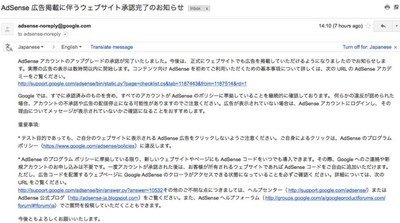
今まで待っていたのはなんだったんだろう、と思うくらい早かったです。
ネットにはキャンセルしないで待ったほうがいいという声と、キャンセルして別のメルアドで申請したほうがいいという2つの声がありましたが、私はキャンセルして正解でしたので、なかなか申請結果が出ない方は、この記事を参考にして見てください。
ちなみに通常のアドセンス申請はこちらをどうぞ
グーグルアドセンス「申請」と「はてなブログに貼り付ける」方法
また、アドセンス申請には独自ドメインが必要ですので、独自ドメインの取り方はこちらをどうぞ
